Transférer ses saves loadiine sur sysNand/redNand
Notez que tout ce qui va être expliqué ici fonctionne également pour les personnes n’utilisant pas de redNand mais uniquement la méthode des jeux brésilien (sur sysNand donc).
C’est bien joli, mais j’avais commencé Zelda sur loadiine et maintenant que j’ai ma redNand, j’aimerais bien récupérer ma sauvegarde pour continuer ma partie depuis redNand.
Pas de problème ! Les dev ont pensés à tout, je vais vous expliquer ici comment faire. Pour plus de simplicité, je prendrai ici pour exemple le jeu The Legend Of Zelda : Twilight Princess HD (EU).
Etape 1 : Récupérer Saviine

Récupérer l’archive de saviine ici : https://github.com/M...aviine/releases
Dans cette archive, vous y trouverez un dossier ‘wiiu’, à placer à la racine de votre carte SD (fusionner les dossier si demandé).
Vous trouverez également une partie ‘server’ qui contient les 2 scripts qui vont nous permettre de dumper, et d’injecter nos sauvegardes de jeux.
Pour utiliser saviine, il faudra également que vous connaissiez l’adresse IP de votre ordinateur. Si vous ne savez pas comment faire, demandez à Google ![]()
Etape 2 : Créer une sauvegarde temporaire
La première chose à faire sera de démarrer votre Wii U (sysNand ou redNand) et de lancer le jeu. Une fois le jeu lancé, créer une sauvegarde (temporaire, nous la remplacerons par la sauvegarde de loadiine après).
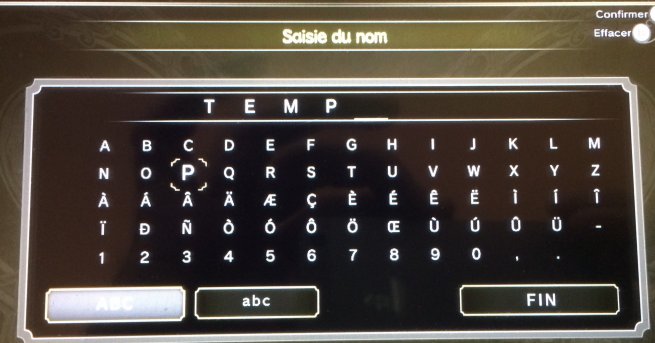
Retourner ensuite dans le menu Wii U et lancer homebrew launcher, puis saviine. Indiquez à saviine l’adresse IP de votre PC, puis appuyer sur X pour revenir au menu Wii U (saviine tournera alors en arrière plan).
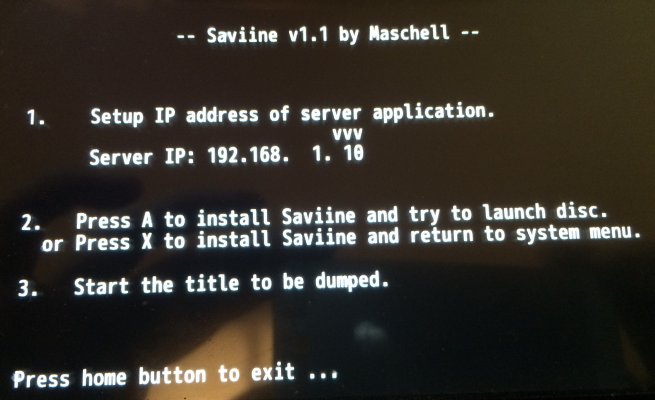
Sur votre PC, lancer alors le script nommé : dump.bat. Une fenêtre de commande va s’ouvrir (dump mode).
Sur votre Wii U, lancer alors à nouveau votre jeu. Une deuxième fenêtre va alors s’ouvrir sur votre PC (Dump request) :
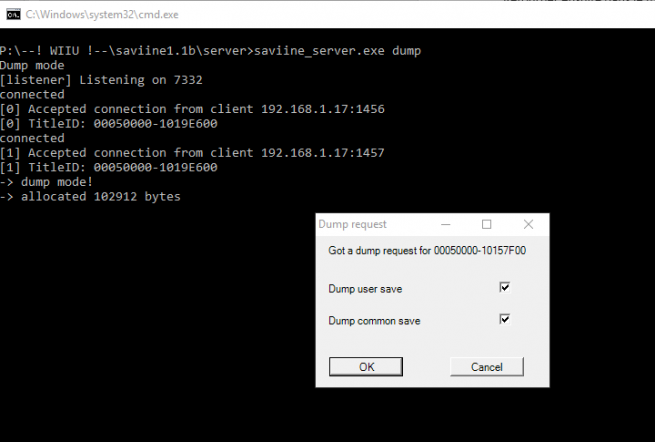
Dans cette fenêtre, cocher Dump user save et Dump common save.
Si la suite vous indique une erreur du type : error dumping common dir (maybe the game has no common folder?), c’est que la sauvegarde du jeu ne possède pas de dossier common. Ne vous en préoccupez pas, passez à la suite.
Saviine va lors dumper notre sauvegarde temporaire (que nous allons remplacer par la sauvegarde loadiine).
Etape 3 : Remplacer la save loadiine par celle que l’on vient de dumper
Sur votre PC, rendez-vous dans le dossier saviine\server\saviine_root\dump. Vous y trouverez un dossier qui a pour nom le Title Id du jeu (dans mon cas 00050000-10157F00). Copier ce dossier dans le répertoire inject de saviine.
Rendez-vous ensuite sur votre carte SD dans le dossier saves de loadiine, et trouvez la sauvegarde correspond à votre jeu. Vous y trouverez un dossier u (user) et un dossier c (common).
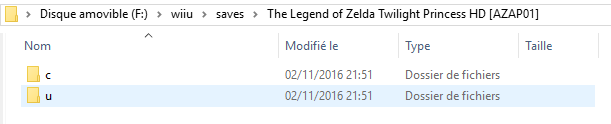
Copier alors le contenu du dossier u dans le répertoire saviine\server\saviine_root\inject\id_de_votre_jeu\un_numero\ (dans mon cas 00050000-10157F00\80000009).
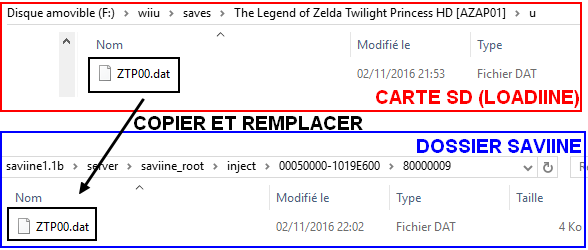
Faites la même chose pour le contenu des dossiers c et common (s'ils existent). Voilà vous êtes prêt à réinjecter votre sauvegarde !
Étape 4 : Réinjecter notre sauvegarde sur redNand / sysNand :
Sur votre PC, lancer le script inject.bat (qui se trouve dans le dossier saviine\server). Une fenêtre va s’ouvrir (Injection Mode).
Sur votre Wii U (redNand ou sysNand), lancer homebrew channel, puis saviine. Indiquez lui à nouveau l’adresse IP de votre ordinateur et appuyer sur X pour revenir au menu Wii U. Lancer alors votre jeu à nouveau.
Sur votre PC, une fenêtre va alors s’ouvrir (Injection request). Sélectionner le dossier userdata (même numéro que plus tôt dans le tuto), ainsi que votre common save (si votre jeu en contient un, ce n’est pas forcément le cas). Cliquez sur ok, saviine va alors injecter la sauvegarde à la place de la temporaire créée en début de tuto.
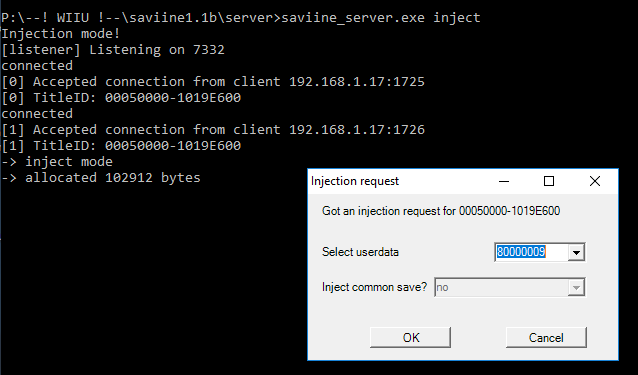
Vous avez terminé, il est préférable d’éteindre votre Wii U avant d’essayer d’utiliser la sauvegarde (saviine tournant toujours en arrière plan sur la Wii U).

Vous pourrez alors vérifier en rallumant votre Wii U et en démarrant votre jeu que votre sauvegarde à correctement été injectée.
Enjoy !






bonjour mais le soucis c'est comment une sauvegarde temp car sa écrase les donner de sa partie enregistrer ? c'est pas tout compris a cet étapes merci




j'ai eu le même coup,tu n'as pas mis la bonne adresse ip.Salut, la fenêtre dump request ne s'ouvre pas, une idée?
J'ai mis la bonne adresse IP au cas ou ...
Saviine ne peux pas importer les save qui sont sur HDD?
